Ứng dụng Custom Desktop Kit giúp bạn tùy biến lại giao diện Windows, thay đổi lại hình nền, thay đổi trỏ chuột hay biểu tượng thư mục theo nhiều lựa chọn phong phú. Người dùng không cần phải tải ứng dụng riêng cho cho từng kiểu tùy chỉnh mà mọi kiểu thay đổi đã có sẵn trong Custom Desktop Kit để chúng ta sử dụng. Bài viết dưới đây sẽ hướng dẫn bạn sử dụng ứng dụng Custom Desktop Kit tùy biến giao diện Windows.
Hướng dẫn dùng Custom Desktop Kit
Bước 1:
Đầu tiên bạn tải ứng dụng Custom Desktop Kit cho máy tính theo link dưới đây.
Trong giao diện cài đặt bạn nhấn I don't want to subscribe now để sử dụng bản miễn phí.
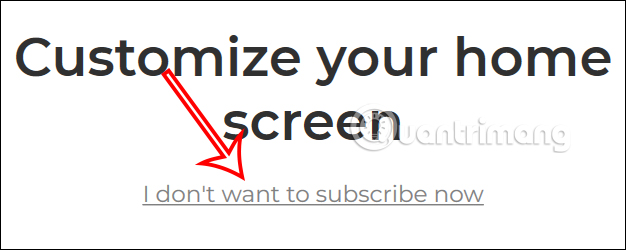
Bước 2:
Chuyển vào giao diện ứng dụng Custom Desktop Kit. Tại mục Wallpaper bạn sẽ thấy lựa chọn hình nền cho máy tính. Do sử dụng bản miễn phí nên số lượng hình nền bạn chọn còn khá hạn chế. Hoặc bạn có thể nhấn Custom wallpaper để tự chỉnh hình nền.
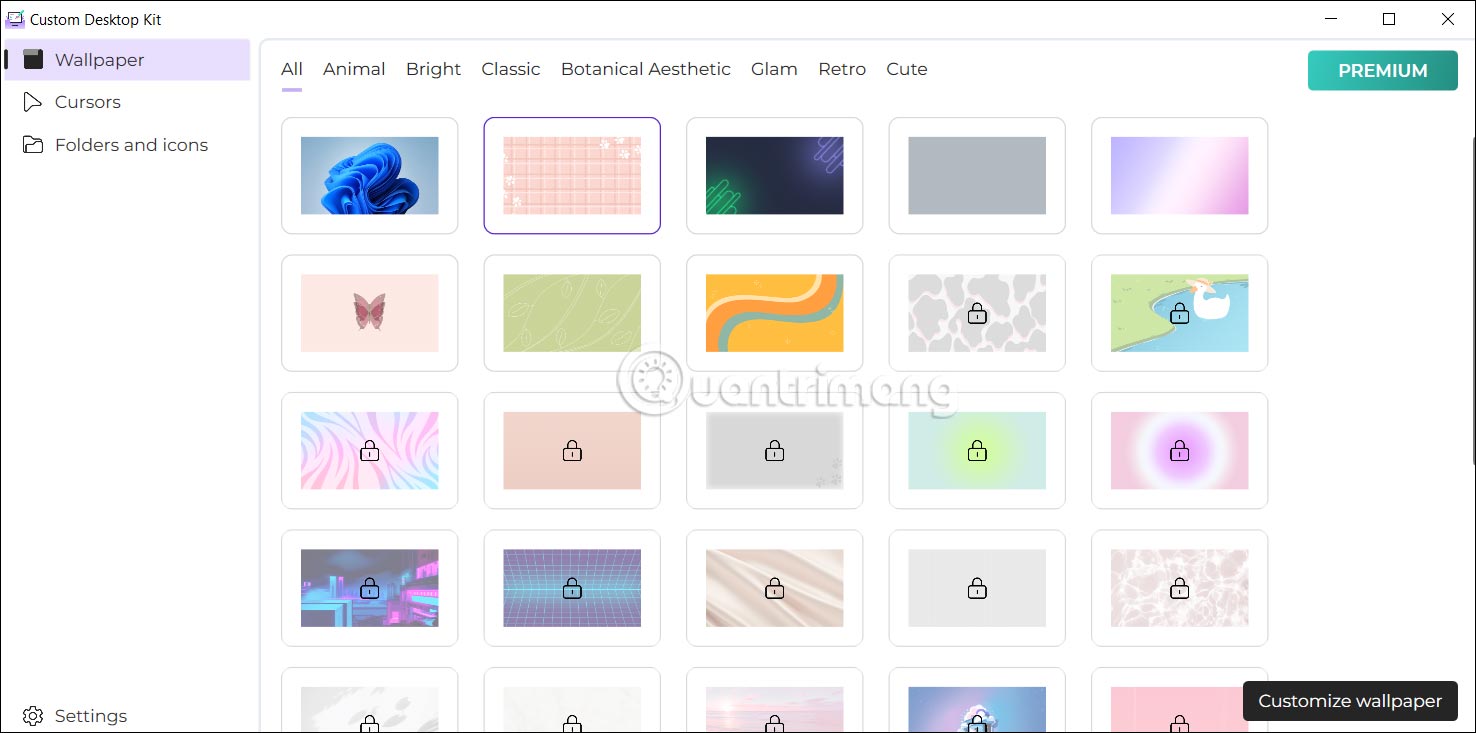
Đầu tiên bạn chọn kích thước hình nền theo tỉ lệ có sẵn ở cạnh trái giao diện.

Tiếp đến bạn thêm khung hoặc bảng trống vào hình nền. Bạn tiếp tục nhấn vào các biểu tượng để chèn nội dung vào hình nền. Khi đã thiết kế hình nền xong thì bạn nhấn Set Wallpaper để cài hình nền cho máy tính.
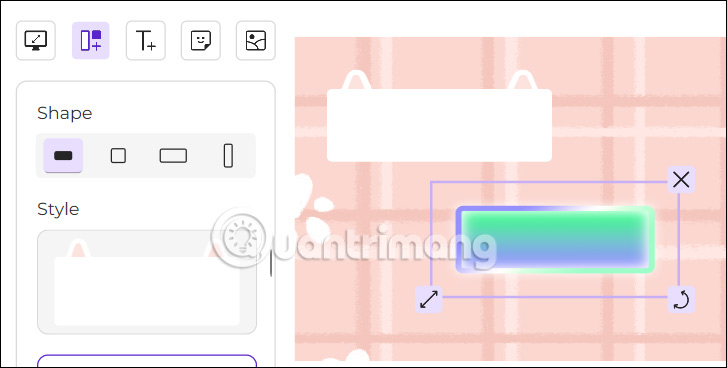
Bước 3:
Chúng ta nhấn vào mục Cursors để lựa chọn đổi giao diện cho trỏ chuột trên máy tính. Bạn muốn dùng kiểu trỏ chuột nào thì nhấn chọn thay đổi. Để quay về mẫu trỏ chuột mặc định của Windows thì bạn nhấn vào mẫu trỏ chuột đầu tiên trong giao diện.
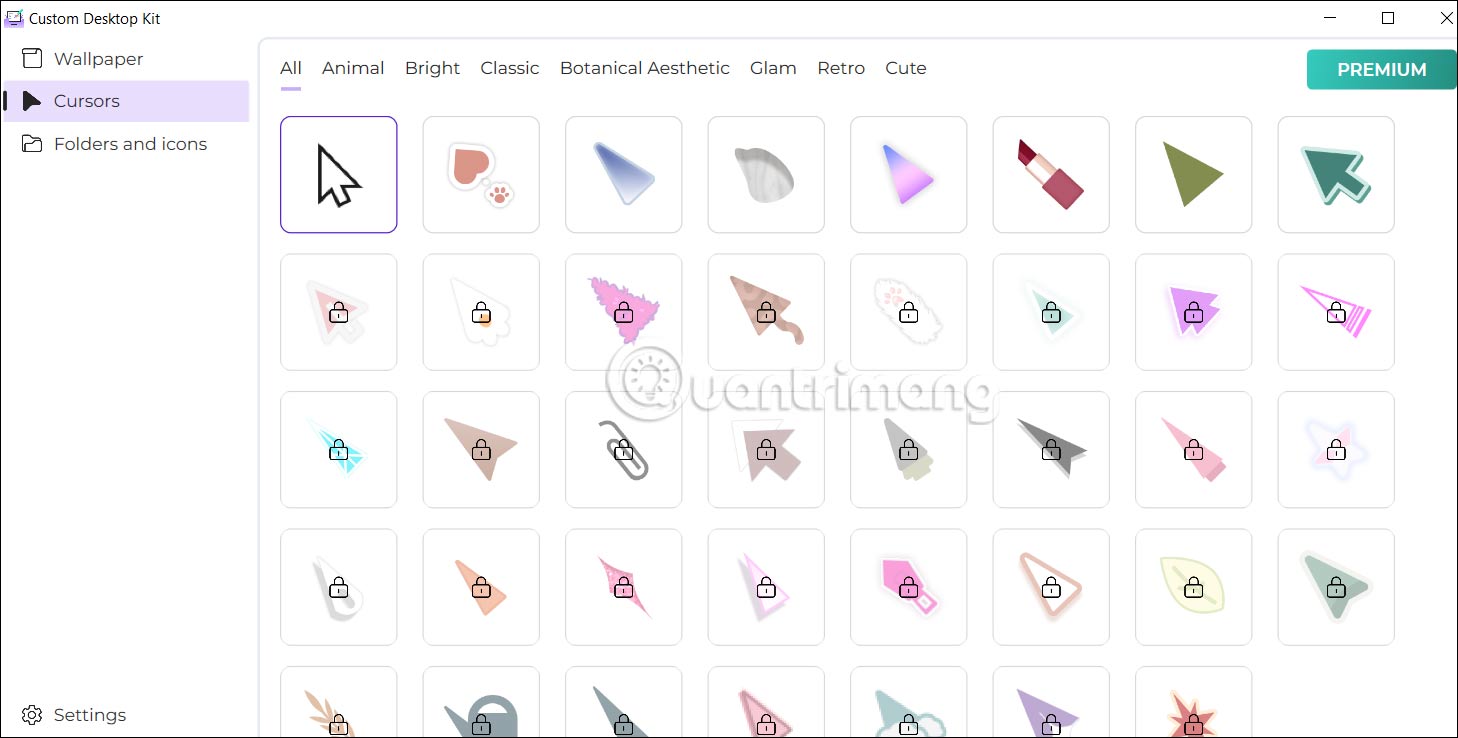
Bước 4:
Tiếp tục nhấn vào Folders and icons để đổi biểu tượng mới cho từng thư mục hay tất cả thư mục trên Windows.
Bạn chọn một biểu tượng thư mục muốn dùng rồi nhấn Select folder bên dưới để chọn một thư mục muốn thay đổi rồi bấm Select Folder để áp dụng.
Nếu muốn dùng cho tất cả thư mục thì bạn nhấn Apply to all folders. Muốn quay về biểu tượng thư mục ban đầu thì bấm biểu tượng thư mục màu vàng đầu tiên trong ứng dụng.
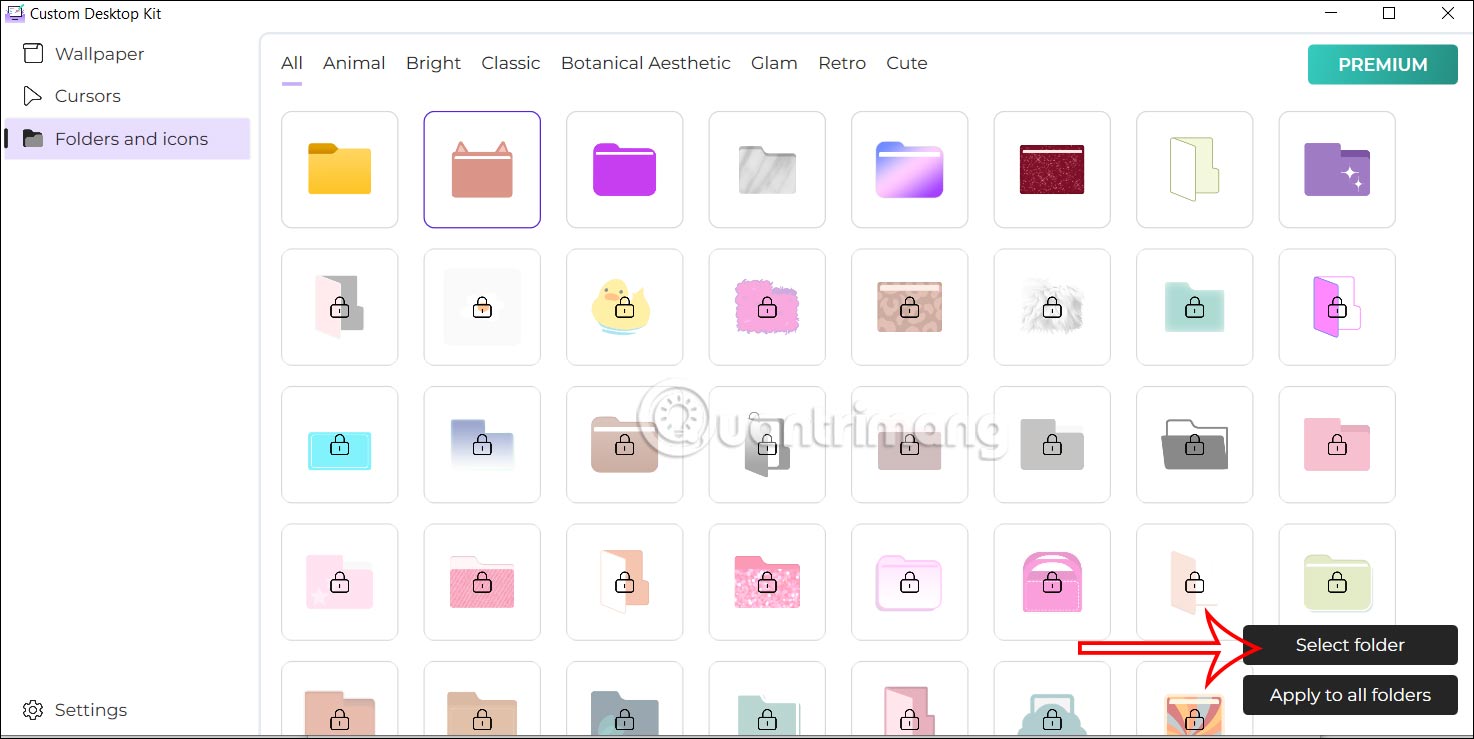
 Công nghệ
Công nghệ  AI
AI  Windows
Windows  iPhone
iPhone  Android
Android  Học IT
Học IT  Download
Download  Tiện ích
Tiện ích  Khoa học
Khoa học  Game
Game  Làng CN
Làng CN  Ứng dụng
Ứng dụng 

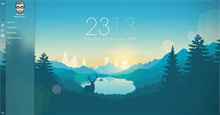


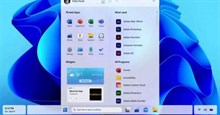



 Thương mại Điện tử
Thương mại Điện tử  Nhạc, phim, truyện online
Nhạc, phim, truyện online  Phần mềm học tập
Phần mềm học tập 









 Linux
Linux  Đồng hồ thông minh
Đồng hồ thông minh  macOS
macOS  Chụp ảnh - Quay phim
Chụp ảnh - Quay phim  Thủ thuật SEO
Thủ thuật SEO  Phần cứng
Phần cứng  Kiến thức cơ bản
Kiến thức cơ bản  Lập trình
Lập trình  Dịch vụ công trực tuyến
Dịch vụ công trực tuyến  Dịch vụ nhà mạng
Dịch vụ nhà mạng  Quiz công nghệ
Quiz công nghệ  Microsoft Word 2016
Microsoft Word 2016  Microsoft Word 2013
Microsoft Word 2013  Microsoft Word 2007
Microsoft Word 2007  Microsoft Excel 2019
Microsoft Excel 2019  Microsoft Excel 2016
Microsoft Excel 2016  Microsoft PowerPoint 2019
Microsoft PowerPoint 2019  Google Sheets
Google Sheets  Học Photoshop
Học Photoshop  Lập trình Scratch
Lập trình Scratch  Bootstrap
Bootstrap  Năng suất
Năng suất  Game - Trò chơi
Game - Trò chơi  Hệ thống
Hệ thống  Thiết kế & Đồ họa
Thiết kế & Đồ họa  Internet
Internet  Bảo mật, Antivirus
Bảo mật, Antivirus  Doanh nghiệp
Doanh nghiệp  Ảnh & Video
Ảnh & Video  Giải trí & Âm nhạc
Giải trí & Âm nhạc  Mạng xã hội
Mạng xã hội  Lập trình
Lập trình  Giáo dục - Học tập
Giáo dục - Học tập  Lối sống
Lối sống  Tài chính & Mua sắm
Tài chính & Mua sắm  AI Trí tuệ nhân tạo
AI Trí tuệ nhân tạo  ChatGPT
ChatGPT  Gemini
Gemini  Điện máy
Điện máy  Tivi
Tivi  Tủ lạnh
Tủ lạnh  Điều hòa
Điều hòa  Máy giặt
Máy giặt  Cuộc sống
Cuộc sống  TOP
TOP  Kỹ năng
Kỹ năng  Món ngon mỗi ngày
Món ngon mỗi ngày  Nuôi dạy con
Nuôi dạy con  Mẹo vặt
Mẹo vặt  Phim ảnh, Truyện
Phim ảnh, Truyện  Làm đẹp
Làm đẹp  DIY - Handmade
DIY - Handmade  Du lịch
Du lịch  Quà tặng
Quà tặng  Giải trí
Giải trí  Là gì?
Là gì?  Nhà đẹp
Nhà đẹp  Giáng sinh - Noel
Giáng sinh - Noel  Hướng dẫn
Hướng dẫn  Ô tô, Xe máy
Ô tô, Xe máy  Tấn công mạng
Tấn công mạng  Chuyện công nghệ
Chuyện công nghệ  Công nghệ mới
Công nghệ mới  Trí tuệ Thiên tài
Trí tuệ Thiên tài